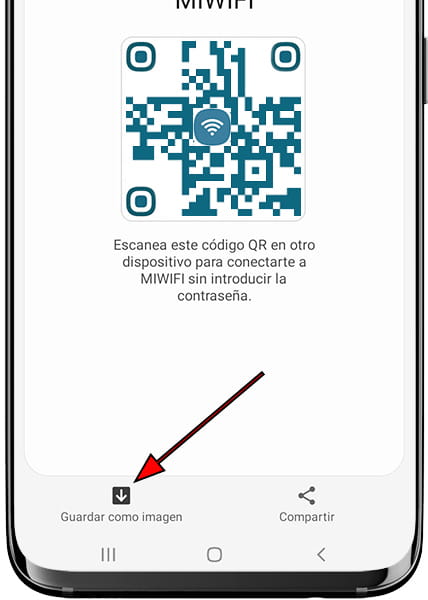Compartir clave Wifi con un Samsung Galaxy Tab A 8.0 & S Pen (2019)

Generar QR con la clave Wifi en un Samsung Galaxy Tab A 8.0 & S Pen (2019)
Si estás buscando la forma de compartir la contraseña o clave de la red Wifi a la que tu Samsung Galaxy Tab A 8.0 & S Pen (2019) está conectado para poder usarla y configurarla rápidamente en otro dispositivo Android ya sea de la marca Samsung o cualquier otra, en este tutorial te enseñaremos cómo encontrar la forma nativa incluida en el sistema operativo Android a partir de la versión 10, de generar un código QR con la contraseña Wifi.
El Samsung viene de fábrica con el sistema operativo Android versión: 9.0 aunque es posible que haya recibido nuevas actualizaciones con el paso del tiempo.
Una vez generado el código QR en tu Galaxy Tab A 8.0 & S Pen (2019) podrás leerlo con la cámara del otro dispositivo y descargarlo como imagen para poder volver a usarlo cuantas veces quieras sin tener que volver a realizar estos pasos.
Tiempo estimado: 2 minutos.
1- Primer paso:
En primer lugar debemos asegurarnos que estamos conectados a la red Wifi que queramos compartir desde nuestro Samsung, si es así accedemos a los ajustes del Galaxy Tab A 8.0 & S Pen (2019), se trata del icono de una rueda dentada. Si no lo ves en la pantalla de inicio del Samsung Galaxy Tab A 8.0 & S Pen (2019) desliza el dedo desde la parte inferior de la pantalla hacia arriba y lo verás.

2- Segundo paso:
Una vez dentro de los ajustes del Galaxy Tab A 8.0 & S Pen (2019), la primera opción que nos aparecerá es “Conexiones”. Pulsamos para acceder a los ajustes de la red Wi-Fi.
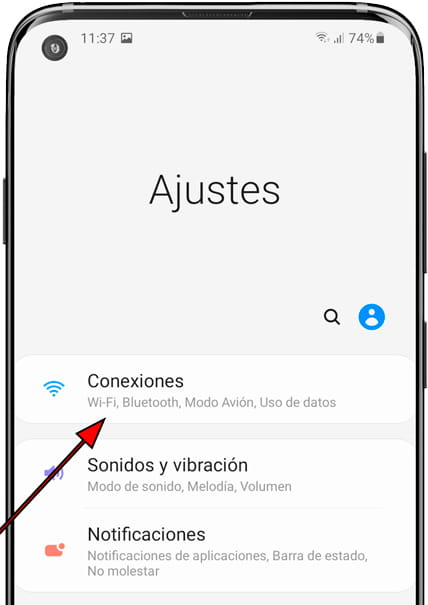
3- Tercer paso:
Dentro de los ajustes de conexiones de tu Samsung Galaxy Tab A 8.0 & S Pen (2019) el primer apartado que aparecerá es el de la conexión Wi-Fi.
Aquí comprobamos que está conectada, deberá aparecer el icono de la derecha en azul y el nombre de la red Wi-Fi a la izquierda, si no es así pulsamos en el icono de la derecha con un solo toque para activarlo y que aparezca en azul. Una vez activado el Wi-Fi en tu Samsung Galaxy Tab A 8.0 & S Pen (2019) pulsamos en la izquierda sobre “Wi-fi” para acceder a sus ajustes.
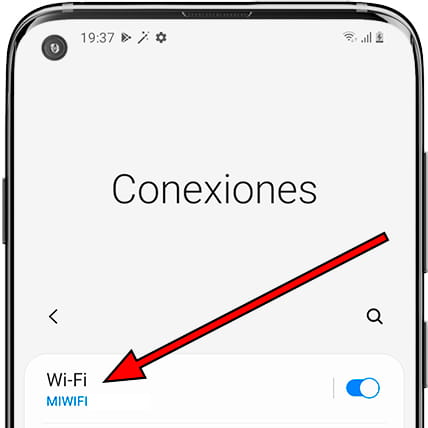
4- Cuarto paso:
Una vez nos encontremos en los ajustes de la red Wi-Fi aparecerán en un listado las redes Wi-Fi disponibles, tanto las que tenemos configuradas como las que no. La primera red Wi-Fi que aparece es la red a la que está conectado tu Samsung Galaxy Tab A 8.0 & S Pen (2019), debe aparecer como “Red actual”.
Pulsa sobre el icono de la rueda dentada que aparece a la derecha del nombre de la red inalámbrica para ver los detalles.
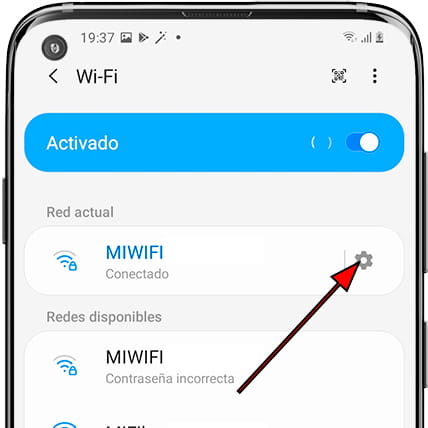
5- Quinto paso:
Veremos los detalles de la red Wi-Fi guardada en tu Samsung Galaxy Tab A 8.0 & S Pen (2019) y cuya clave de acceso queremos compartir para conectar desde otro aparato. Bajamos abajo del todo hasta ver a la izquierda un icono de QR con el texto “Compartir” o “Código QR”. Pulsa para ver el código QR.
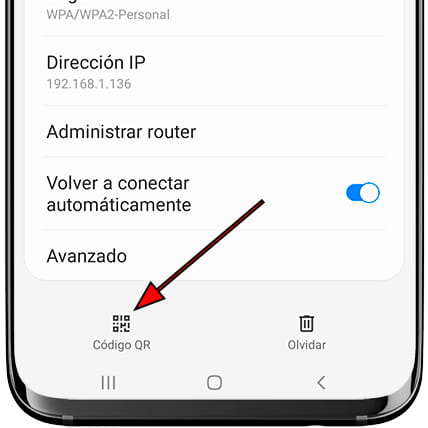
6- Sexto paso:
Aparecerá el código QR en la pantalla del Samsung Galaxy Tab A 8.0 & S Pen (2019). Escanea el código QR desde el otro dispositivo que quieres conectar a la web Wi-Fi. Si no sabes cómo leer un código QR consulta las instrucciones aquí.
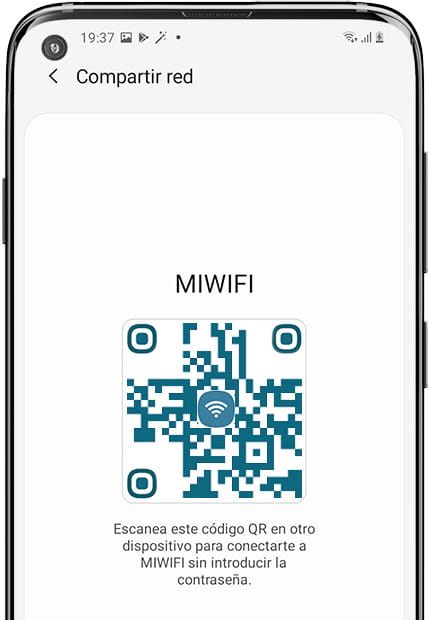
7- Séptimo paso:
Puedes guardar el código QR como imagen para usarlo directamente más adelante o imprimirlo y colocarlo en algún lugar visible para que tus invitados o clientes puedan conectarse rápidamente sin necesidad de dar la clave de red. También puedes compartirlo pulsando el botón “Compartir” de la derecha.